在2019年「StackOverflow」关于最流行的开发环境的调查,Vim仍然排在并列第四位,大约有25%的Web开发人员正在使用它。
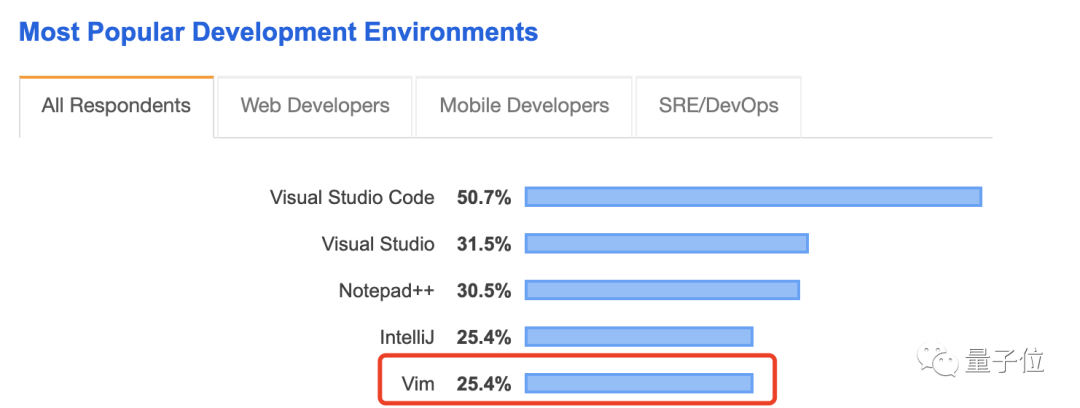
而在它之前的,全是2000年以后才出现的代码编辑器。
Vim除了「高龄」以外,还有一个点也困扰着大家,那就是「难用」。如果你没用过,你连怎么退出都不会!
而且这个难用的梗经久不衰。
比如「StackOverflow」有一个近八年之久的问题,活跃度仅在2天前,浏览量累计达210万次。
「如何退出Vim编辑器?」
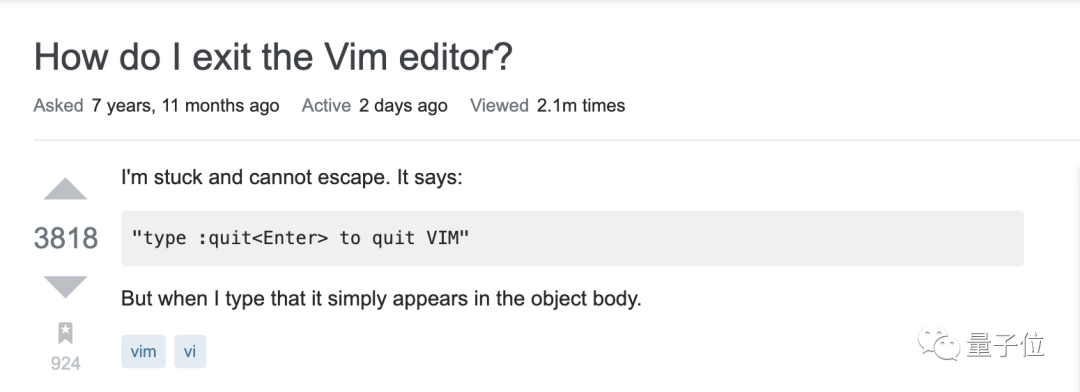
这个看上去似乎是再简单不过的问题了,却依然经久不衰,引发网友热切讨论。
这时候,可能就想问,为何这个Vim这么难用,还这么受欢迎?
了解一下它的历史由来,也许就可以窥见一些原因。
半世纪的积累
最近有一位博主Nikola Đuza,就介绍了Vim是如何开始的——「How Did Vim Become So Popular」。
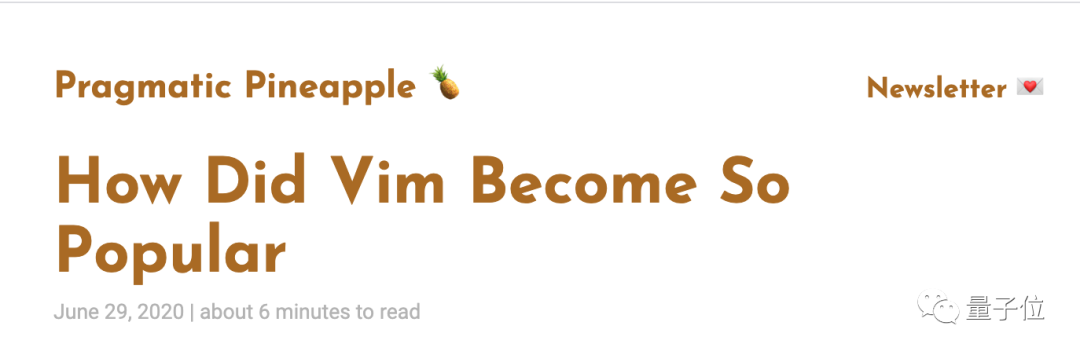
还记得以前「打孔卡」的时代吗?将「打孔卡」放入计算机内部从而实现编程。对于这一方式来说,放置他们的顺序很重要。
想象一下,这是一张4.5mb数据的照片,堆叠在62500个打孔卡中,然后删除它,再次对它排序。
但是随着计算机功能和存储增长,打孔卡渐渐不能满足程序员的需求,这时候出现了QED编辑器(ed的前身),由此便进入到了「行编辑」时代。
ed编辑器
ed编辑器是一款经典的行编辑器,由贝尔实验室开发,1973年正式发布,已经有47年之久,但至今仍然可以使用。
如果你使用的是Linux或Mac OS,打开终端,输入ed,便可以得到一个简单的行编辑器。
而如果你要写入文件,输入 a并按Enter键,就可以开始编写文本,输入.退出附件模式。然后写入文件,可以输入「w myfile.txt」并按Enter键,最后输入q退出。
#ed a Hey there! I'mqbitai.I'musingedrightnow. Howcool! . wmyfile.txt 60 q
而使用Vim的网友,可能就会觉得很熟悉。Vim和ed有很多相似的地方。这篇博主就提到说,如果你会使用Vim,那么ed就会很快上手。
而在ed之后,便是em。它有「the editor for mortals」(凡人的编辑器)的称号。
也就是说,em可以跟ed做一样的事情,但是没有ed那般神秘,更适合大多数人使用。
Vim的前身——Vi
而随后基于em代码,Sun联合创始人,兼首席科学家Bill Joy开发了ex,算得上是扩展版。它在以往的模式上增加了visual模式,它可以在屏幕上打开文件。
三年之后,操作系统中引入了可执行文件Vi,但仍然可以通过在Vi/Vim访问ex命令。
是他奠定了今天Vim编辑器的键位设计,如果觉得快捷键难记,就怪他吧。
当时Bill Joy使用的是下面的键盘:esc键在现在的tab位置,方向键和字母键混用,这也就注定了之后Vim怪异的键位设计。
vi发布是在1979年,那么Vim是如何诞生的呢?
Vim的诞生
这还得从Vi发布之后的「模仿」开始,很多人开始模仿、克隆vi编辑器。当时就有这么一个「Vi Improved」从中脱颖而出。
它是由「Bram Moolenaar」创建,这个人来头可不小,他还是软件开发工具A-A-P、编程语言Zimbu的开发者。在使用Vim的人,可能看到过他的名字。
Bram使用了一个名为STEVIE的Vi克隆版,并注意到它缺少许多vi的命令。他在此基础上增加了一些新的功能,使其与vi兼容,并以 “Vi Improved “的名义发布。
1993年的2.0版本开始使用Vim名字,然后一直这样沿用至今。
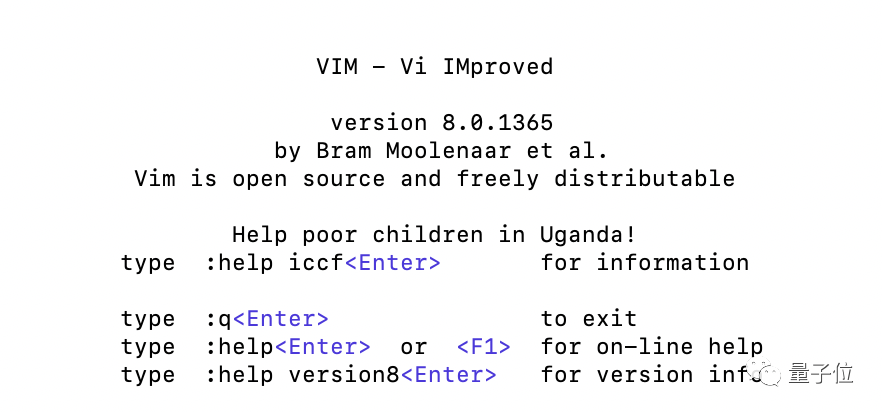
这个几乎集成了近半世纪智慧与努力的Vim,将大量的精力都放在了兼容性上。
博主也说,也许Vim一些有用的功能让出名,但是能让Vim一直都屹立不倒的原因是,它几乎兼容了所有你能想到的东西。
这也是很多程序员的爱用Vim主要原因。而除了兼容性强的优点,强大的键位设计,自行设定快捷键等这些都让Vim成为提升工作效率的绝对利器呀!
让人又爱又恨
Vim诞生的时候,鼠标还不是电脑标配,所以Vim尽量为纯键盘操作而优化。
而后来图形化界面、鼠标的普及,让更过代码编辑器脱颖而出,配合鼠标操作学习门槛低,但效率不及Vim老手。
这也是Vim让人又爱又恨的原因吧。
谈到Vim,国内的程序员怎么看?首先是入门难度大:
用Vim写接口还行,不过还是需要学习下Vim的快捷键,不然太痛苦了。

但是用熟了之后,简直能把Vim用的飞起:
熟悉了之后确实操作起来很快,特别不喜欢用上下左右键。

还有Vim重度使用者来现身说法,真正的Vim高手,是不需要鼠标的~
就因为喜欢上这种双手不离键盘就可以操控一切的feel ,Vim可以让我对文本的操作更加精准,高效。
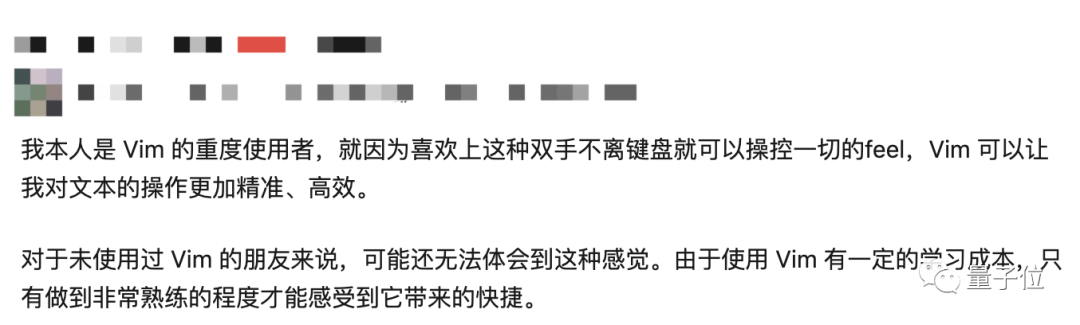
不过,这位网友也提到,对初学者可能不是特别友好,因为Vim有一定的学习成本,只有做到非常熟练才能感受到它带来的快捷。
如何花式退出Vim?
那么回到一开始的问题,怎么退出Vim呢?
不谈正经的方法(:q!),有人曾总结了千百种花式退出方法,请看这里:
最近,有位程序员Luke Stephens,上线了一个GitHub项目,叫做如何退出Vim,仅仅一周已经收到了2400星。
Luke是从各个程序员的Twitter中找到的这些方法,把他们汇总起来,既硬核又幽默,唤起了众多程序员学习Vim那段不堪回首的记忆。让我们一起来看看吧!
硬核退出Vim
最简单的方式,就是找到vim进程,并把它杀死:
:!psaxuw|grepvim|grep-vgrep|awk'{print$2}'|xargskill-9
(这是欺负我不懂Vim啊,最简单的方式明明不应该是:q吗?)
不用显示进程的ps命令,其实也可以退出Vim:
:!kill-9$(find/proc-name"cmdline"2>/dev/null|whilereadprocfile;doifgrep-Pa'^vimx00'"$procfile"&>/dev/null;thenecho$procfile;fi;done|awk-F'/''{print$3}'|sort-u)
Luke自己也提出了一种不用ps命令的方法,需要用到状态文件:
:!find/proc-nmestatus|whilereadfile;doecho"$file:";cat$file|grepvim;done|grep-B1vim|grep-vName|whilereadline;dosed's/^/proc///g'|sed's//.*//g';done|xargskill-9
如果你嫌上面两种不用ps命令的方式太长,还有一种简短的方式:
:!grep-P"PPid: (d+)"/proc/$$/status|cut-f2|xargskill-9
对于Python用户,你们有一种“Python方式”来退出Vim:
:py3importos,signal;fromsubprocessimportcheck_output;os.kill(int(check_output(["pidof","vim"]).decode ('utf-8')),signal.SIGTERM)
Luke还列出了一种“最简短”的方式(原文如此:The shortest way),我看你是在讽刺吧:
:!x=$(echo"c");x=$x$(echo"G");x=$x$(echo"t");x=$x$(echo"p");x=$x$(echo"b");x=$x$(echo"G");x=$x$(echo"w");x=$x$(echo"g");x=$x$(echo"L");x=$x$(echo"V");x=$x$(echo"N");x=$x$(echo"U");x=$x$(echo"T");x=$x$(echo"1");x=$x$(echo"A");x=$x$(echo"g");x=$x$(echo"d");x=$x$(echo"m");x=$x$(echo"l");x=$x$(echo"t");x=$x$(echo"C");x=$x$(echo"g");x=$x$(echo"=");x=$x$(echo"=");$(echo$x|base64--decode)
对Vim降维打击
上面的方法都离不开对Vim本身的操作,我们还有更高级的“降维打击”方式。既然退出Vim这么麻烦,不妨在更高层级把它干掉。
如果是在Docker容器中运行Vim,比如这样:
dockerrun--rm-it--namemy-vim-v`pwd`:/rootthinkca/vim
那么你可以把Docker容器停止并退出,这样不就关掉了吗?我真是太机智了!
dockerstopmy-vim
在系统层级上,我们也可以用设置超时的方法杀死Vim:
$timeout600vim
设置以上代码,Vim运行超过10分钟就会关闭,从此一劳永逸,再也不用输入退出命令了。不过你得抓紧时间把代码改完,并保存好,否则就惨了。
哦,最后别忘了把Vim改成默认10分钟关闭:
$aliasvim='timeout600vim'
暴力与佛系方法
最直接、最暴力的方法就是拔电源。最佛系的方法就是直接走开。
如果你非要问我有什么暴力与佛系结合的方法,请收好以下代码,运行后直接离开座位即可。
!bash-c“(){|&};”
不要在自己电脑上轻易尝试,后果自负。
职场方法
如果你是公司初来乍到的新手,或者是实习生,不敢随便在电脑上操作,建议采取以下措施:
找到一个高级工程师:“人家不会关Vim啦!嘤嘤嘤。”
对于产品经理,Luke给出了详细流程:
提需求(比五彩斑斓的黑要容易多了)
设置为最高优先级(你们先把手头工作放一放)
随机分配给团队成员(谁行谁上)
对于资深产品经理来说,这个流程显然是不够详细的。
在第2步以后,必须开几次会,定义一下验收标准、讨论一下工作流程、设置时间线,最后项目完成后,大家还要开个总结经验大会。完美!
Vim:从入门到放弃
看着上面的种种方法,你是不是已经逐渐忘记了标题。Luke的项目本来是汇总一下大家对Vim的吐槽,没想到在Hacker News上引发的严肃的讨论。
有人说,笑话归笑话,Luke没有给出退出Vim的真正方法,万一初学者在搜索引擎里找到这个项目,那岂不是误人子弟。

最好的办法就是,远离Vim。Vim陡峭的学习曲线让不少新入门的程序员望而却步,不过好在已经有VS Code、Sublime等带图形的代码编辑器可以取而代之。
至于你究竟会不会退出Vim,其实不重要。有人不会退出Vim,不还是坚持用了3年嘛。

什么从入门到放弃?我压根就没入门Vim,谈何放弃?
传送门
GitHub地址:
https://github.com/hakluke/how-to-exit-vim
Hacker News讨论:
https://news.ycombinator.com/item?id=21988968
吐槽归吐槽,你觉得Vim好用吗?你在写代码的时候又用着哪一款编辑器呢?
-
编辑器
+关注
关注
1文章
807浏览量
31336
原文标题:为什么老编辑器Vim这么难用,却很受欢迎?
文章出处:【微信号:gh_c472c2199c88,微信公众号:嵌入式微处理器】欢迎添加关注!文章转载请注明出处。
发布评论请先 登录
相关推荐
图纸编辑器的基本操作
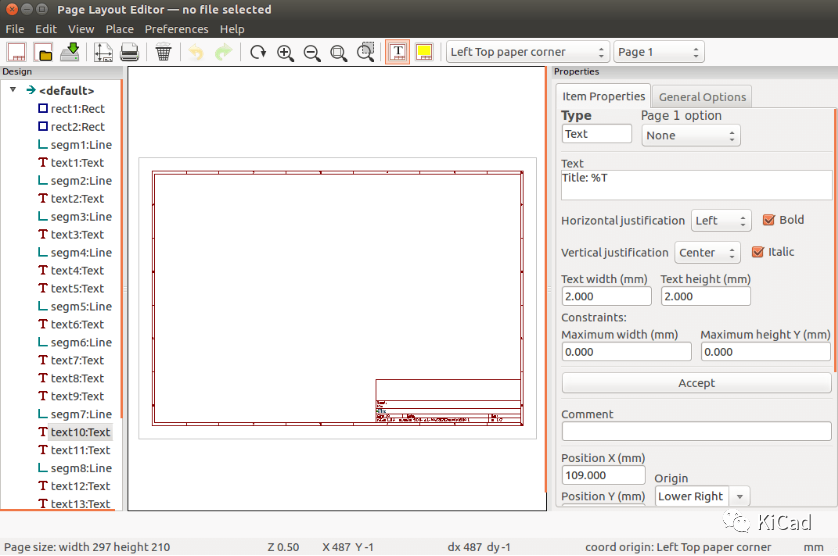
Vivado编辑器乱码问题

vim编辑器如何使用
vim的操作方式有哪几种
vim的三种工作模式有哪些
vim的三种工作模式是什么?如何切换
嵌入式学习-Vim编辑器之Vim常用操作命令
Vim编辑器之Vim常用操作命令
嵌入式学习-常用编辑器之Vim编辑器
TSMaster 中 Hex 文件编辑器使用详细教程





 Vim编辑器受欢迎的原因?
Vim编辑器受欢迎的原因?











评论